如何清理C盘只剩系统(一步步教你轻松解决C盘空间不足问题)
- 百科知识
- 2025-03-03
- 18
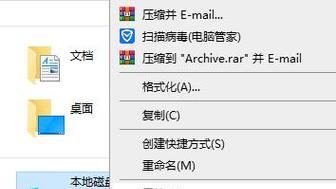
随着时间的推移,C盘存储的文件越来越多,就会出现C盘空间不足的情况。而清理C盘可以让我们释放出更多的空间,同时也可以让电脑运行更加流畅。但是,我们需要注意的是,清理C盘...
随着时间的推移,C盘存储的文件越来越多,就会出现C盘空间不足的情况。而清理C盘可以让我们释放出更多的空间,同时也可以让电脑运行更加流畅。但是,我们需要注意的是,清理C盘的时候要注意不要误删除系统文件,否则会给我们带来不必要的麻烦。接下来,本文将为大家详细介绍如何清理C盘只剩系统。
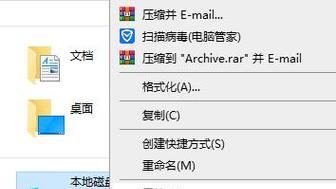
1.清理垃圾文件
每个人在平时使用电脑时都会产生很多垃圾文件,这些文件占据了我们电脑硬盘的存储空间。我们可以通过使用“磁盘清理”工具来清理这些垃圾文件。我们需要在文件资源管理器中右键单击C盘,选择“属性”,在“常规”选项卡下点击“磁盘清理”。接着,在弹出的窗口中选择要清理的文件类型,最后点击“确定”即可。

2.清理临时文件
在我们的电脑中,有很多的临时文件也会占据我们的存储空间。这些临时文件通常会自动删除,但是有些文件可能因为未知原因没有被删除,这就需要我们手动清理。我们可以使用“磁盘清理”工具来清理这些临时文件。在弹出的窗口中选择“临时文件”,最后点击“确定”即可。
3.卸载不常用的软件

我们在平时使用电脑时会安装很多软件,有些软件我们只是使用一次或者几次,这些软件占据了我们电脑硬盘的存储空间。我们可以通过卸载这些不常用的软件来释放存储空间。打开“控制面板”,选择“程序”,在弹出的窗口中选择要卸载的软件,最后点击“卸载”即可。
4.移动文件到其他盘
我们可以将不常用的文件或者一些大文件移动到其他盘来释放C盘的存储空间。我们需要在其他盘上新建一个文件夹,然后将要移动的文件复制到这个文件夹中。接着,我们需要在C盘上将这些文件删除,并在回收站中清空。在其他盘上将这些文件夹黏贴到指定位置即可。
5.清理浏览器缓存
我们在使用浏览器时,会产生很多的缓存文件,这些文件也会占据我们的存储空间。我们可以通过清理浏览器缓存来释放存储空间。在浏览器中找到“设置”选项,选择“高级设置”,然后在“隐私和安全性”中选择“清除浏览数据”,在弹出的窗口中选择要清理的缓存文件类型,最后点击“清除数据”即可。
6.删除系统备份文件
我们在使用系统还原功能时,会产生很多的备份文件,这些文件也会占据我们的存储空间。我们可以通过删除这些备份文件来释放存储空间。打开“控制面板”,选择“系统和安全”,在弹出的窗口中选择“备份和还原”,然后选择“管理空间”,在弹出的窗口中选择要删除的备份文件,最后点击“删除”即可。
7.清理系统日志
我们在使用电脑时,会产生很多的系统日志,这些日志也会占据我们的存储空间。我们可以通过清理系统日志来释放存储空间。打开“控制面板”,选择“管理工具”,然后选择“事件查看器”,在弹出的窗口中选择要清理的日志,最后点击“清除日志”即可。
8.禁用休眠功能
休眠功能可以让我们在不关闭电脑的情况下将电脑保存在一种低功耗状态,但是休眠文件会占据我们的存储空间。我们可以禁用休眠功能来释放存储空间。打开“命令提示符”,输入“powercfg-hoff”后回车即可禁用休眠功能。
9.清理系统更新文件
我们在更新系统时,会产生很多的更新文件,这些文件也会占据我们的存储空间。我们可以通过删除这些更新文件来释放存储空间。打开“计算机”,在搜索栏中输入“WindowsUpdate”,然后点击“清空”即可删除系统更新文件。
10.清理大型日志文件
在我们的电脑中,有一些大型日志文件会占据我们的存储空间。我们可以通过删除这些大型日志文件来释放存储空间。打开“控制面板”,选择“管理工具”,然后选择“计算机管理”,在弹出的窗口中选择“事件查看器”,在左侧面板中选择“Windows日志”,在右侧面板中选择要删除的日志文件,最后点击“清除日志”即可。
11.清理网络临时文件
我们在使用电脑上网时,会产生很多网络临时文件,这些文件也会占据我们的存储空间。我们可以通过清理网络临时文件来释放存储空间。打开“控制面板”,选择“Internet选项”,然后在“常规”选项卡下选择“删除”,在弹出的窗口中选择要删除的网络临时文件类型,最后点击“删除”即可。
12.清理系统备份日志文件
我们在使用系统备份功能时,会产生很多备份日志文件,这些文件也会占据我们的存储空间。我们可以通过清理系统备份日志文件来释放存储空间。打开“计算机”,在搜索栏中输入“备份和还原”,然后选择“管理空间”,在弹出的窗口中选择要清理的备份日志文件,最后点击“删除”即可。
13.清理回收站
我们删除文件时,文件并不会真正被删除,而是被放入回收站中。回收站中的文件也会占据我们的存储空间。我们可以通过清空回收站来释放存储空间。在桌面上右键单击回收站图标,选择“清空回收站”,最后点击“确定”即可。
14.优化硬盘
我们可以通过优化硬盘来提高硬盘的读写速度,从而让电脑运行更加流畅。打开“我的电脑”,右键单击C盘,选择“属性”,在“工具”选项卡下点击“优化”,在弹出的窗口中选择要优化的硬盘,最后点击“优化”即可。
15.
通过本文所介绍的方法,我们可以轻松地清理C盘,释放存储空间,从而让电脑运行更加流畅。但是在清理C盘时要注意不要误删系统文件,否则会给我们带来不必要的麻烦。希望大家能够通过本文所介绍的方法来解决C盘空间不足的问题。
本文链接:https://www.zuowen100.com/article-8071-1.html

